Chromebook을 별도의 화면이나 TV에 연결하는 방법

Chrome OS는 사용자가 Chromebook을 별도의 화면이나 TV에 연결할 수 있는 다양한 방법을 지원합니다.
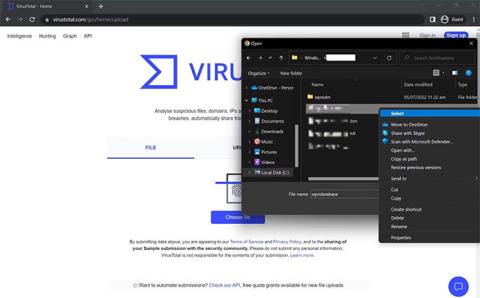
Windows Defender는 정기적인 보안 검사 중에 Trojan: Script/Wacatac.B!라는 위협을 감지했다고 경고합니다. ml? Windows Defender가 위협을 해결하려고 시도했지만 실패했으며 추가 조치가 필요하다는 말을 들었습니까?
그렇다면 귀하의 컴퓨터는 Windows Defender가 자동으로 제거할 수 없는 Wacatac 트로이 목마에 감염된 것입니다. 이 기사에서 Quantrimang.com은 독자들과 Wacatac 트로이 목마, 이 트로이 목마가 컴퓨터를 감염시키는 방법, 이 트로이 목마가 나타날 때 취해야 할 조치에 대해 논의할 것입니다.
Wacatac.B!ml 트로이목마란 무엇입니까?
Wacatac.B!Ml은 합법적인 것처럼 보이는 파일을 실행하도록 사용자를 속여 Windows 운영 체제에 침투하기 때문에 Windows Defender에서 트로이 목마 로 분류됩니다 .
이 트로이 목마는 시스템을 감염시키는 순간 신원 도용, 데이터 감염 및 재정적 손실의 위험에 빠집니다. 또한 사용자가 모르는 사이에 백그라운드에서 많은 리소스를 소비하므로 시스템 성능이 저하됩니다.
그러므로 즉시 제거해야 합니다. Microsoft Defender도 경고 섹션에서 이 트로이 목마의 위험성에 대해 경고하고 즉시 조치를 취할 것을 촉구합니다. 문제는 Wacatac.B!Ml이 컴퓨터에 어떻게 나타납니까?
Trojan Wacatac.B!Ml은 어떻게 PC에 침입하나요?
Wacatac Trojan이 PC에 어떻게 침투했는지 이해하려면 다음 질문을 스스로에게 물어보십시오.
위 질문 중 하나라도 예라고 답했다면 Wacatac 트로이 목마가 컴퓨터에 어떻게 침투했는지 알아낸 것입니다. 하지만 그것이 허위 경보일 수도 있나요? 가능성도 있으므로 먼저 배제해야합니다.
Wacatac.B!Ml 트로이 목마 경고가 올바른지 확인하세요.
무작위 보안 검사를 실행한 후 트로이 목마 감염을 발견하셨나요? Wacatac 트로이 목마 경고가 정확한지 확인해야 합니다. 아래 단계를 따르십시오.
1. VirusTotal 웹사이트를 방문하세요 . VirusTotal 웹사이트에서 파일 선택 버튼을 클릭하세요 .
2. Windows Defender가 트로이 목마를 감지한 영향을 받은 항목의 경로로 이동합니다. 거의 모든 경우에 경로는 다음과 같습니다.
C:\WINDOWS\System32\config
ystemprofile\AppData\Local\Microsoft\Windows\INetCache\IE\QINNLJOV.htm3. 감염된 파일을 선택하여 업로드합니다.
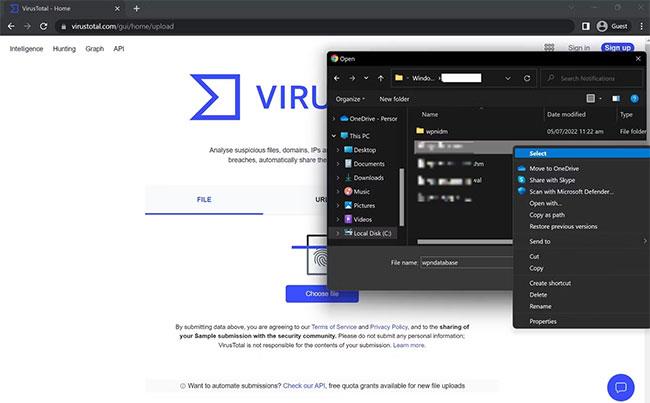
VirusTotal 웹사이트에 감염된 파일 업로드
스캔 결과 결과가 보고되지 않으면 잘못된 경보일 수 있습니다. 그러나 파일이 깨끗하거나 검사에서 트로이 목마나 악성 코드가 발견되었더라도 해당 항목을 검사하고 제거하는 것이 가장 좋습니다.
장치에서 Wacatac.B!Ml 트로이 목마를 제거하는 방법
Wacatac 위협이 허위 경보가 아니라고 확신하고 장치가 감염되지 않았는지 또는 검사 결과 검사한 파일이 감염되었는지 확인하려는 경우 다음 단계를 수행해야 합니다.
1. 감염된 파일 삭제
첫 번째 단계는 Windows Defender가 감염되었다고 주장하는 감염된 파일을 삭제하는 것입니다. 따라서 위에서 언급한 것과 동일한 경로로 이동하여 파일을 마우스 오른쪽 버튼으로 클릭하고 삭제를 선택하십시오.
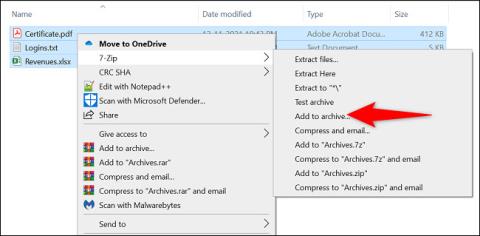
파일 탐색기에서 해당 경로로 이동하여 감염된 파일을 찾아 삭제합니다.
파일을 삭제한 후 컴퓨터에서 보안 검사를 다시 실행하세요. 트로이 목마가 시스템에 계속 나타나면 다음 수정 사항으로 넘어갑니다.
Windows Defender가 위협으로 감지한 파일이 Windows 운영 체제 파일인 경우 삭제하기 전에 주의해야 합니다. 그렇지 않으면 컴퓨터가 부팅되지 않을 수 있습니다.
2. 위협을 수동으로 제거
Windows 보안을 사용하면 위협을 수동으로 더 쉽게 제거할 수 있습니다. 따라야 할 단계는 다음과 같습니다.
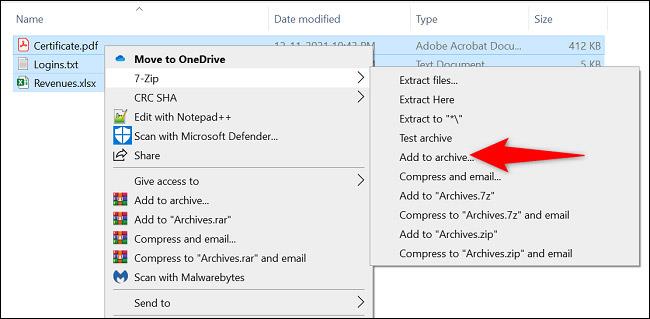
Windows 보안 설정 열기
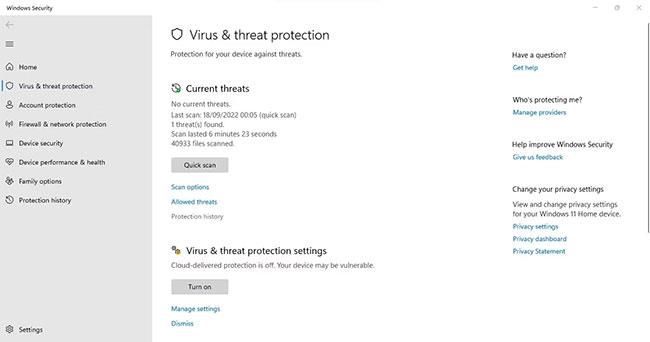
바이러스 및 위협 방지에서 보호 기록을 클릭하세요.
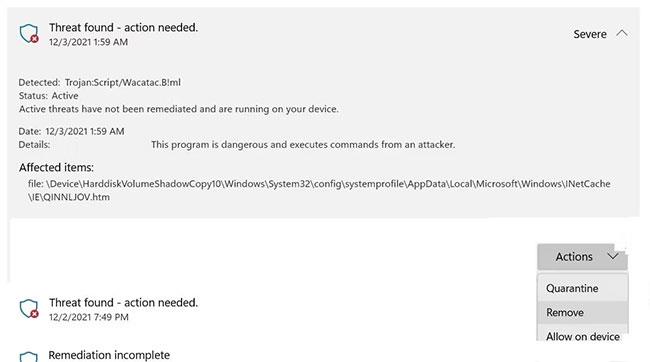
작업 드롭다운 메뉴에서 제거 버튼을 클릭하여 Wacatac 위협을 제거합니다.
스캔을 다시 실행하십시오. 위협이 제거되지 않으면 동일한 단계를 수행하고 작업 드롭다운 메뉴에서 격리를 선택합니다 . 이렇게 하면 바이러스가 더 이상 퍼지는 것을 방지할 수 있습니다. 다음 단계로 이동합니다.
3. 안전 모드에서 맬웨어 검사 실행
일반적으로 맬웨어가 있으면 Windows Defender가 감염된 파일을 삭제할 수 없습니다. 이러한 일이 발생하지 않도록 하려면 먼저 장치를 안전 모드로 부팅 해야 합니다 . 이렇게 하면 맬웨어가 감염된 파일 삭제를 방해하지 않습니다.
그런 다음 Windows Defender를 사용하여 전체 검사를 수행해야 합니다. 전체 바이러스 검사에는 1시간 이상 걸릴 수 있으므로 인내심을 갖고 프로세스가 완료될 때까지 기다리십시오. 검사가 완료되면 Windows Defender가 여전히 위협을 보고하는지 확인하세요. 그렇다면 타사 바이러스 백신 프로그램을 사용하여 맬웨어 검사를 실행하세요.
Windows Defender가 맬웨어를 완전히 제거하지 않거나 바이러스를 제거했음에도 불구하고 계속해서 잘못된 경고를 표시하는 경우가 있습니다. 타사 소프트웨어는 위협이 존재하는지 확인하고 위협이 있는 경우 제거하는 데 도움이 될 수 있습니다. 그래도 실패하면 컴퓨터를 재설정하십시오.
4. 운영 체제 재설정
수정 사항이 모두 작동하지 않으면 최후의 수단으로 Windows를 재설정할 수 있습니다. 재설정 프로세스 중에 Windows는 설치된 모든 응용 프로그램을 제거하고 모든 사용자 정의를 기본값으로 복원하지만 파일은 그대로 유지됩니다(원하는 경우). Quantrimang.com에는 Windows 장치를 초기화하는 방법 에 대한 지침이 있습니다 .
파일을 다운로드할 때 Wacatac 트로이 목마 경고가 나타납니까?
인터넷에서 특정 파일을 다운로드할 때 Wacatac 트로이 목마 경고가 표시됩니까? 그렇다면 장치를 인터넷에서 일시적으로 연결 해제하십시오. PC를 인터넷에서 연결 해제하면 트로이 목마가 침입하려고 해도 시스템이 감염되는 것을 방지할 수 있습니다.
그런 다음 Windows Defender를 사용하여 컴퓨터에서 맬웨어를 검사하여 트로이 목마가 감지되는지 확인하세요. 트로이 목마가 표시되지 않지만 파일을 다운로드할 때 경고가 표시되면 가짜 경고가 아닌지 확인하세요.
합법적인 소스에서라도 특히 .RAR 확장자를 가진 압축 파일을 다운로드할 때 Wacatac 트로이 목마 경고가 가끔 나타나는 것으로 보고되었습니다. 그러한 경우에는 아래 단계를 따르십시오.
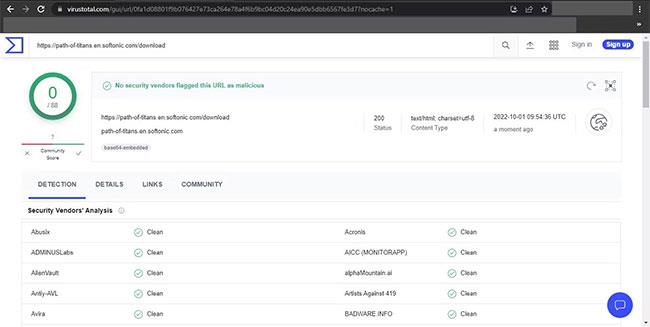
VirusTotal로 파일 검사
VirusTotal 스캐너가 깨끗한 결과를 반환하면 걱정 없이 파일을 다운로드할 수 있습니다. 이 파일을 제외하려면 Windows Defender에 화이트리스트를 추가하기만 하면 됩니다. 도구가 맬웨어를 감지하면 다운로드하지 않는 것이 가장 좋습니다.
이제 Wacatac Trojan에 대해 더 잘 이해하게 되었습니다. 장치가 바이러스에 감염된 경우 이제 장치를 제거하는 것이 더 간단해집니다. 또한 Windows Defender와 함께 타사 바이러스 백신 소프트웨어를 사용하여 시스템 보안을 더욱 강화하세요.
Chrome OS는 사용자가 Chromebook을 별도의 화면이나 TV에 연결할 수 있는 다양한 방법을 지원합니다.
iTop Data Recovery는 Windows 컴퓨터에서 삭제된 데이터를 복구하는 데 도움이 되는 소프트웨어입니다. 이 가이드에서는 iTop Data Recovery 사용 방법에 대해 자세히 설명합니다.
느린 PC와 Mac의 속도를 높이고 유지 관리하는 방법과 Cleaner One Pro와 같은 유용한 도구를 알아보세요.
MSIX는 LOB 애플리케이션부터 Microsoft Store, Store for Business 또는 기타 방법을 통해 배포되는 애플리케이션까지 지원하는 크로스 플랫폼 설치 관리자입니다.
컴퓨터 키보드가 작동을 멈춘 경우, 마우스나 터치 스크린을 사용하여 Windows에 로그인하는 방법을 알아보세요.
다행히 AMD Ryzen 프로세서를 실행하는 Windows 컴퓨터 사용자는 Ryzen Master를 사용하여 BIOS를 건드리지 않고도 RAM을 쉽게 오버클럭할 수 있습니다.
Microsoft Edge 브라우저는 명령 프롬프트와 같은 명령줄 도구에서 열 수 있도록 지원합니다. 명령줄에서 Edge 브라우저를 실행하는 방법과 URL을 여는 명령을 알아보세요.
이것은 컴퓨터에 가상 드라이브를 생성하는 많은 소프트웨어 중 5개입니다. 가상 드라이브 생성 소프트웨어를 통해 효율적으로 파일을 관리해 보세요.
Microsoft의 공식 Surface 하드웨어 테스트 도구인 Surface Diagnostic Toolkit을 Windows Store에서 다운로드하여 배터리 문제 해결 등의 필수 정보를 찾으세요.
바이러스가 USB 드라이브를 공격하면 USB 드라이브의 모든 데이터를 "먹거나" 숨길 수 있습니다. USB 드라이브의 숨겨진 파일과 폴더를 표시하는 방법은 LuckyTemplates의 아래 기사를 참조하세요.








